Reklāma
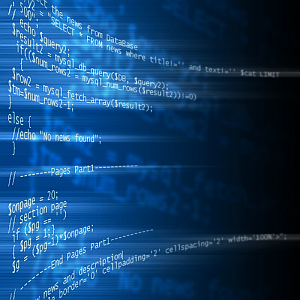 Viena no lietām, ko es daudz vairāk daru kopš ieniršanas IT, ir to pakalpojumu statusa uzraudzība un pārbaude, kas darbojas datoros visā uzņēmumā.
Viena no lietām, ko es daudz vairāk daru kopš ieniršanas IT, ir to pakalpojumu statusa uzraudzība un pārbaude, kas darbojas datoros visā uzņēmumā.
Ir standarta pakalpojumu pārvaldības veids, ko izmanto vairums cilvēku, jo tas ir labi pazīstams un diezgan vienkāršs. Tas nozīmē, ka jāiet administratīvajā kontrolē vai jāieiet vadības panelī, jānogalina utilīta Pakalpojumi un jādara viss, kas jums jādara.
Ja vēlaties pārvaldīt pakalpojumus, kas darbojas citā datorā vai serverī jūsu datorā tīklā, jums jāiet uz datora pārvaldību, jāpievienojas attālajai mašīnai un pēc tam jāpārvalda tās pakalpojumi.
Šīs pieejas izvēlē nav nekas nepareizs - faktiski sistēmu administratori visur izmanto šos standarta Windows utilītus, lai pārvaldītu infrastruktūru visā uzņēmumā. Bet kā būtu, ja jūs varētu uzraudzīt, pārtraukt un sākt pakalpojumus, komandrindas ierakstot vienā rindā?
Pakalpojumu kontrole no komandrindas
Jums var būt jāpārtrauc darboties klienta datorā, lai jūs varētu pārinstalēt kādu programmatūru. Vai varbūt jums ir jārestartē pakalpojumi, kas darbojas serverī, jo kāda programmatūra nedarbojas pareizi.
Līdz šim jūs, iespējams, pārvaldījāt pakalpojumus klientu mašīnās, kas darbojas jūsu tīklā, izmantojot standarta pakalpojumu utilītu. Šis ir pakalpojumu rīks, kuru palaižat Administratīvie rīki vadības paneļa sadaļa.
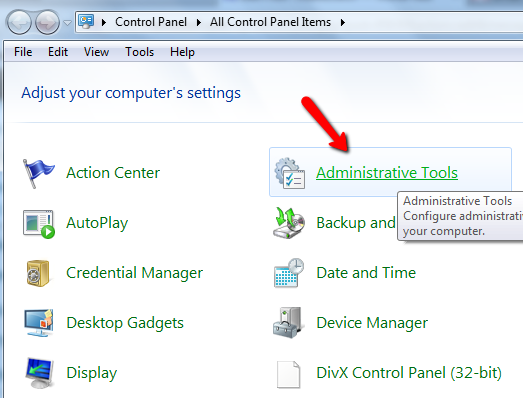
Administratoru rīkos varat doties tieši uz rīku Pakalpojumi vai atvērt datora pārvaldību, ja vēlaties piekļūt citam datoram tīklā.
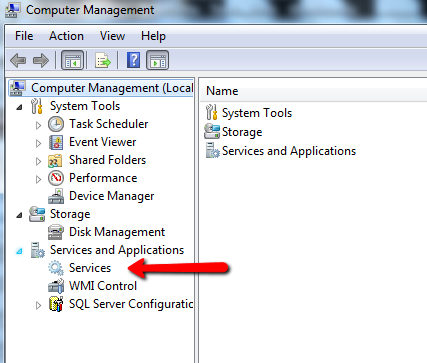
Lai piekļūtu citam datoram, vienkārši noklikšķiniet uz darbības “Pievienojiet citam datoramUn pēc tam ierakstiet datora tīkla nosaukumu.
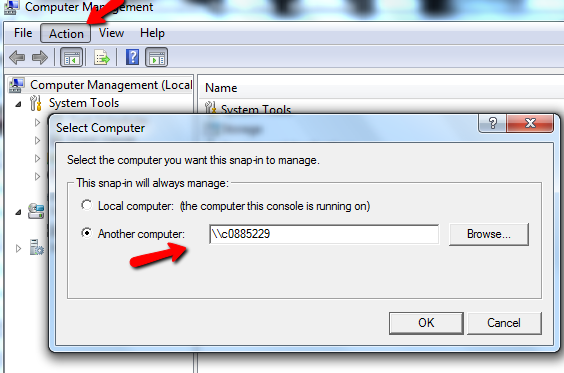
Tad jūs varat atvērt pakalpojumu rīku.
Vienkāršāks pakalpojumu pārvaldības veids
Tātad jebkurā gadījumā tas ir tāls ceļš. Īsāks un ātrāks veids ir izmantot komandu “SC”.
Jūs, iespējams, esat pazīstams ar NET komandu. SC komanda ir gandrīz identiska NET, izņemot to, ka tā var arī izveidot pakalpojumu, papildus to uzraudzībai, apturēšanai un palaišanai. Pats labākais, ka jūs varat izdot SC komandu citiem datoriem tīklā (pieņemot, ka jums ir administratora tiesības).
Veicot SC vaicājumu pret datoru, jūs saņemsit visus instalētos pakalpojumus un to, vai tie darbojas. Kad jūs izsniedzat komandu “SC \\ ** datora nosaukums ** vaicājums | vairāk” - jūs iegūsit izvadi, kā parādīts šeit.
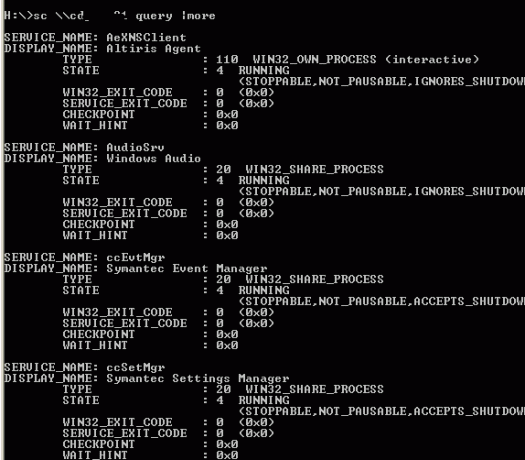
Kā redzat, tas parāda pakalpojuma stāvokli, pakalpojuma veidu un citus parametrus. Šeit veikto vingrinājumu dēļ mēs pievērsīsim uzmanību tikai pakalpojumu stāvoklim.
Ja vēlaties uzskaitīt tikai tos pakalpojumus, kuri šobrīd nedarbojas (ir apturēti), tad jums jāizdod komanda, “SC \\ ** datora nosaukums ** vaicājuma stāvoklis =“ neaktīvs ”| vairāk”
Komandas vairāk daļa liek izvades pauzei katrā ekrānā, lai jūs varētu ritināt.
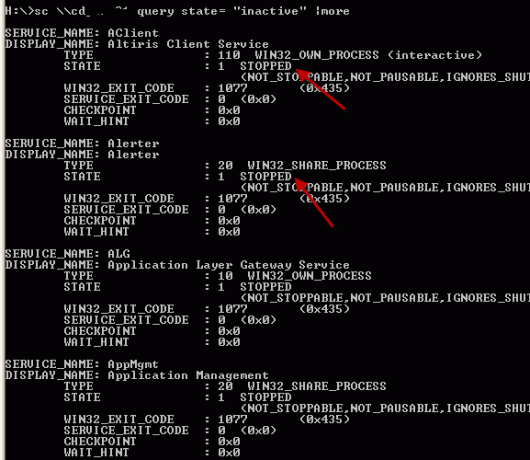
Kā redzat, visi šie pakalpojumi tiek pārtraukti. Tagad, tā kā jums ir jāpārmeklē visi šie pakalpojumi, ja zināt pakalpojuma nosaukumu, varat vienkārši izdot komandu “SC \\ ** datora nosaukums ** vaicājums ** pakalpojuma nosaukums **”
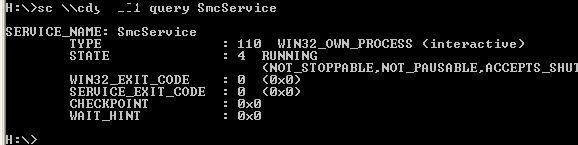
Tas atspoguļos tikai šī pakalpojuma pašreizējo statusu un neko citu. Lai attālināti apturētu pakalpojumu, viss, kas jums jādara, ir jāizdod apturēšanas komanda, “SC \\ ** datora nosaukums ** pietura ** pakalpojuma nosaukums **”
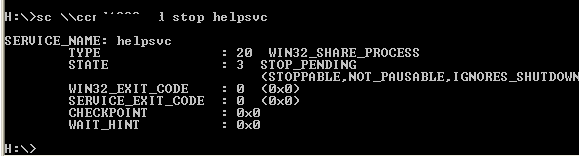
Rezultātā tiks parādīts statuss “PĀRTRAUKT”, taču pēc dažiem mirkļiem, ja jūs atkal uzzināsit par šo pakalpojumu, redzēsit, ka tas vairs nedarbojas. Jūs to varat sākt, izsniedzot to pašu komandu, bet aizstājot “stop” ar “start”.
Skripta izveidošana, lai meklētu, apturētu vai sāktu jebkuru pakalpojumu
Labi, tā kā tagad, kad esat paņēmis pamatus, ir pienācis laiks uzrakstīt skriptu, kas pārtrauks jebkuru vēlamo pakalpojumu, un nevajadzēs atcerēties precīzu komandu virkni. Mēs to varam izdarīt, uzrakstot uzticamu Windows skriptu, kā norādīts tālāk.
Palaižot šo skriptu, jums tiks lūgts norādīt tā pakalpojuma nosaukumu, kuru vēlaties pārtraukt vai sākt.
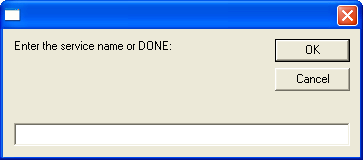
Un tad, vai vēlaties pārtraukt vai sākt pakalpojumu.
![Kā kontrolēt darbības pakalpojumus ar SC komandu [Windows] sc7](/f/4fb060c43e742db6ee412e605f7f88c8.png)
Izmantojot “>> c: \ temp \ results.txt” komandu, tā izejas no apturēšanas un sākuma rezultātiem un kļūdām teksta failā, kuru varat izmantot, lai redzētu, vai komanda darbojās.
Izpildot skriptu iepriekš, es sekoju tam ar ātru pakalpojuma pieprasījumu pirms un pēc skripta palaišanas.
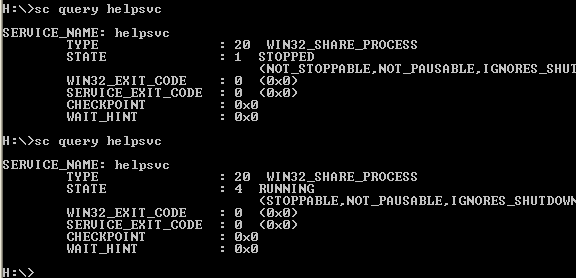
Kā redzat, pakalpojums, kuru es pārtraucu - helpvc - darbojās. Es palaižu Windows skriptu, lai to apturētu, apjautājos un tas tika apturēts.
Ja vēlaties iegūt patiesi iedomātu, varat skriptam pievienot sadaļu, kurā tika parādīti visi pašreizējie instalēti pakalpojumi personālajā datorā teksta failā, kuru jūs varētu pārskatīt pirms izlemjat, kuru pakalpojumu pārtraukt vai sākt. Komanda tam būtu Vaicājums “sc \\” un str.dators & ”> c: \ temp \ services.txt”.
Kā redzat, SC komanda var būt diezgan jaudīgs un efektīvs veids, kā pārvaldīt pakalpojumus jebkurā datorā, un, ja jums ir kāds talants ar Windows skriptu, jūs pat varat automatizēt procesu, lai jūsu darbs būtu vienmērīgs vieglāk.
Vai jūs domājat, ka SC komanda jums varētu noderēt? Kas par automatizētu skriptu, kas palaiž komandu? Kopīgojiet savas idejas un domas komentāru sadaļā zemāk.
Attēla kredīts: Shutterstock
Ryanam ir bakalaura grāds elektrotehnikā. Viņš ir strādājis 13 gadus automatizācijas inženierijā, 5 gadus IT jomā un tagad ir Apps Engineer. Bijušais MakeUseOf galvenais redaktors, viņš uzstājās nacionālajās datu vizualizācijas konferencēs un tiek demonstrēts nacionālajā televīzijā un radio.